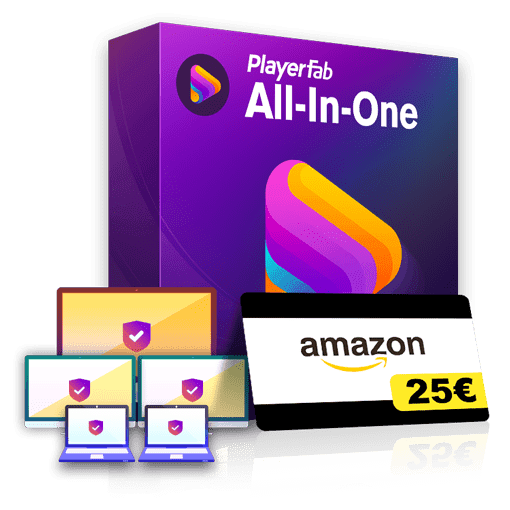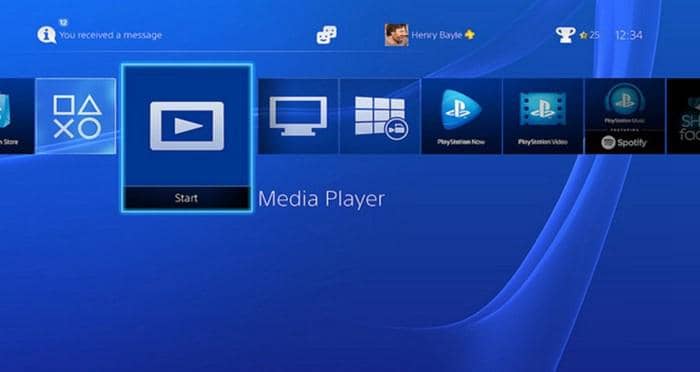Les solutions pour un bug SnapChat : lecture impossible des vidéos Snapchat
Résumé : Cet article donne 9 solutions pour résoudre un bug de Snapchat lié à "vidéos Snapchat ne se lisent pas". Vous pouvez essayer n'importe quelle méthode pour résoudre vos problèmes sur Snapchat, quel que soit l'appareil que vous utilisez. Pour la plupart des solutions, il existe des étapes détaillées destinées aux utilisateurs d'Android et aux utilisateurs d'iOS.
Snapchat, en tant que l'un des médias sociaux bien connus, est suivi par un nombre considérable d'utilisateurs et installé sur divers appareils, notamment Samsung, LG, Nexus, Motorola, iPhone X/8, etc. Mais récemment, il y a des plaintes concernant son un bug de Snapchat. Les utilisateurs sont impatients de trouver une solution pour "les vidéos Snapchat ne seront pas lues". Lisez cet article et découvrez comment résoudre ce bug de Snapchat.
Table des matières
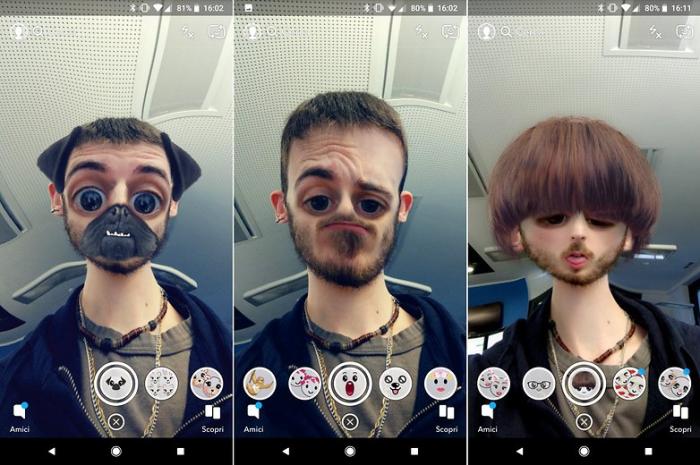
Situations concernant le snapchat bug de lecture des vidéos
Il existe certaines situations où Snapchat ne fonctionne pas selon les commentaires des utilisateurs de Snapchat. Parcourez les descriptions ci-dessous et voyez si vous rencontrez également les mêmes problèmes sur "Snapchat ne lit pas les vidéos".
Situation 1 -"Ecran noir" : Lors de l'enregistrement des Snaps, il n'y a qu'un écran noir sans aucun message d'erreur. Les vidéos ne peuvent pas être chargées ou lues, peu importe combien de temps vous avez laissé la vidéo. Comment visionner des vidéos sur snapchat dans cette situation ?
Situation 2 -"la liste d'amis de Snapchat" : Les vidéos Snap ne sont pas lues" n'apparaît qu'en termes d'un des amis de la liste d'amis de Snapchat, mais les messages reçus et envoyés d'autres amis sont toujours disponibles.
Situation 3 - "Snapchat ne s'ouvre plus" : Parfois, il y a une image grise sur l'écran qui ne s'affiche pas, malgré la force avec laquelle vous essayez d'appuyer sur le Snap. Pourquoi mon Snapchat ne s'ouvre plus ?
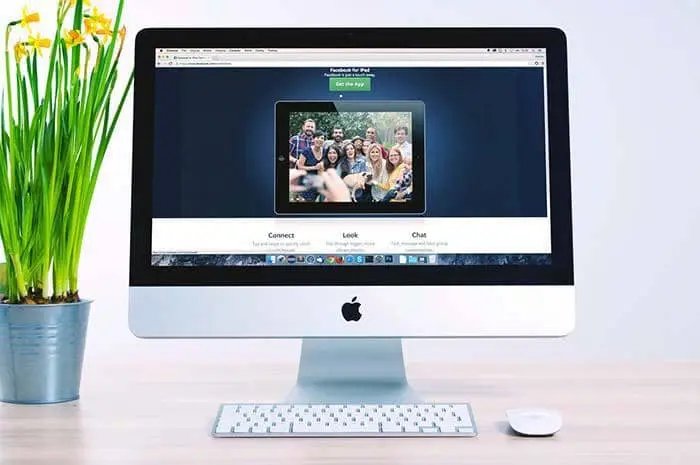
2. Solutions pour résoudre ce bug de Snapchat
Maintenant, il est temps que nous prenions des mesures pour explorer comment lire des vidéos sur Snapchat et corriger ces problèmes Snapchat. Sur la base des scénarios rencontrés par les utilisateurs de Snapchat lors de l'utilisation de ce logiciel, 9 solutions sont recommandées pour vous aider à trouver des réponses à ce bug de Snapchat.
Solution 1 : Redémarrez les téléphones portables
Quel que soit le problème que vous pouvez rencontrer lors de l'utilisation d'un téléphone mobile, tel que "pourquoi ne charge-t-il pas les histoires" et "la vidéo Snapchat ne fonctionne pas sur Android", "Snapchat ne se télécharge pas sur l'iPhone", éteindre et rallumer l'appareil semble être une méthode toute-puissante dans la plupart des cas. Avec une telle gamme de smartphones comme Android, iPhone et autres sur le marché, il existe différentes façons pour les différents utilisateurs de téléphones de redémarrer leurs appareils mobiles. Faites-le en fonction de votre appareil, et pourquoi mon téléphone ne lit pas les vidéos sera corrigé.
Solution 2 : vider le cache de Snapchat
Effacer le cache de Snapchat est la clé pour résoudre les problèmes liés à un appareil photo, tels que l'écran noir de l'appareil photo. Une fois que vous aurez effacé le cache, Snapchat reviendra à son état d'origine ou à ses paramètres par défaut. Et pourquoi Snapchat ne s'ouvrira pas sera corrigé.
Étapes à suivre pour vider le cache de Snapchat :
- Pour les utilisateurs d'Android :
Cliquez sur "Paramètres > Applications > Snapchat > Stockage > Effacer le cache".
- Pour les utilisateurs iOS :
Allez dans "Paramètres> Faites défiler vers le bas> Effacer l'historique et les données du site Web".
Remarques : Effacer le cache n'entraînera pas de perte de données. Il ne faut que quelques secondes avant que votre application ne se synchronise avec les serveurs Snapchat.
Solution 3 : Conversation claire
Vous pouvez également résoudre le problème de déchargement de votre Snapchat en supprimant des messages. Si vous rencontrez, par exemple, une image d'aperçu grise et que votre Snapchat ne se charge plus, peu importe la quantité, il vous suffit de supprimer ou de supprimer le message en question. Voici comment procéder :
1. Tout d'abord, ouvrez Snapchat et accédez aux paramètres.
2. Ensuite, cliquez sur "Comptes Actions".
3. Sous la section "Cache vide", vous trouverez l'option "Effacer la conversation". Cliquez sur ce bouton pour supprimer le message.
Solution 4 : Effacer les fichiers indésirables
Un espace insuffisant sur vos smartphones est le facteur potentiel pour empêcher la lecture des vidéos Snapchat. Il faut donc capprenez les fichiers indésirables sur vos appareils, et même certaines applications moins fréquemment utilisées doivent être déchargées pour économiser plus d'espace pour le chargement de la vidéo Snapchat. Ensuite, "mon téléphone ne lit aucune vidéo" sera évité.

Solution 5 : Vérifiez votre connection d'internet
Le chargement de vidéos Snapchat nécessite un réseau. Peu importe que vous utilisiez le Wi-Fi ou les données mobiles, il est possible d'être confronté à un réseau instable. La faible connexion Internet peut avoir une mauvaise influence sur le chargement et la lecture des vidéos Snapchat.
Voici les étapes à suivre :
1. Accédez aux paramètres de votre appareil et appuyez sur l'option "Général".
2. Faites défiler vers le bas et appuyez sur "Réinitialiser".
3. Sélectionnez ensuite "Réinitialiser les paramètres réseau". Votre appareil iOS redémarrera ensuite.
4. Après cela, ouvrez à nouveau votre application Snapchat pour voir s'il y a eu des changements.
Solution 6 : changer de DNS
Changer le DNS est un moyen viable pour les utilisateurs de Snapchat de résoudre le problème de "les vidéos Snapchat ne seront pas lues" et il a été largement adopté par les gens. Maintenant, les étapes pour changer le DNS sont présentées ci-dessous.
►Appuyez longuement sur l'icône « Modifier le réseau » de votre téléphone mobile pour accéder aux réseaux disponibles.
►Modifiez le paramètre IP sur "Statique". Vous pouvez accéder à cette option via "Afficher les paramètres avancés".
►Changez DNS1 et DNS2 en 8.8.8.8 et 8.8.4.4, respectivement, qui sont Google DNS.
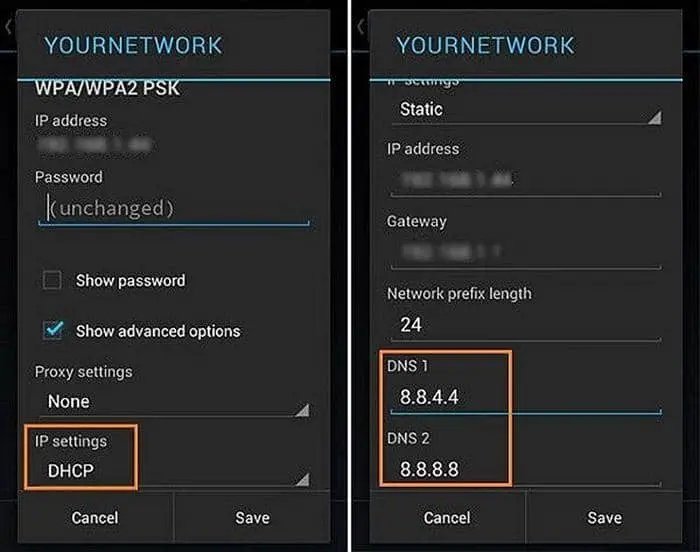
Solution 7 : Supprimez et rajoutez votre ami
Pour récupérer les informations que vous avez reçues et envoyées avec un ami sur Snapchat, vous devez d'abord le supprimer de la liste d'amis, puis ajouter à nouveau cet ami. Terminez cette opération en cliquant sur « Snapchat > Ajouter des amis > Mes amis ».
Remarques : Supprimer un ami sur Snapchat signifie supprimer tous les clichés ou chats que vous avez enregistrés. Donc, avant de supprimer la suppression de votre ami de la liste d'amis, vous êtes censé sauvegarder vos clichés sur votre PC. Lorsque vous rajoutez cet ami, la série que vous avez avec lui ou elle ne sera pas affectée et sera restaurée. Il est facile de réparer les histoires de Snapchat qui ne se chargent pas.
Solution 8 : Mettre à jour ou réinstaller Snapchat
Pour profiter de toutes les fonctions de Snapchat, telles que le chargement de vidéos Snapchat, vous devez utiliser en permanence la dernière version de ce logiciel. Pour résoudre le problème de « les vidéos Snapchat ne sont pas lues », il est fortement conseillé de le mettre à jour ou de le réinstaller à partir du site Web officiel de Snapchat, de Google Play Store ou de l'App Store.
Étapes pour supprimer Snapchat :
►Pour les appareils Android :
Allez dans "Paramètres> Localiser l'application Snapchat> Désinstaller.
►Pour appareil iOS (2 façons) :
(1) Supprimer Snapchat d'iTunes sur votre ordinateur
► Appuyez sur Applications dans la liste > Application Snapchat > Modifier > Supprimer
(2) Supprimer Snapchat directement de votre iPhone
►Appuyez et maintenez l'application Snapchat enfoncée > "X" encerclé dans le coin supérieur droit de Pandora > Supprimer
Solution 9 : N’oubliez pas de vérifier si vous disposez de la version la plus récente de Snapchat.
Utiliser d’anciennes versions de Snapchat, tout comme d’autres applications, peut entraîner des erreurs complexes et difficiles à résoudre. Assurez-vous donc d’avoir téléchargé la dernière version de l’application Snapchat disponible sur le Google Play Store. Normalement, les mises à jour se font automatiquement. Si une nouvelle version est disponible, elle apparaîtra dans le Play Store sous Mes applications et jeux > Mises à jour, situé dans le menu latéral gauche.
Solution 10 : Installer un video player
Si les méthodes ci-dessus ne fonctionnent pas, vous pouvez installer un lecteur vidéo pour lire vos vidéos Snapchat à la place. Selon mon expérience, PlayerFab Stream Player, le meilleur lecteur vidéo 4K, est un bon assistant facile à utiliser pour lire des vidéos. Vous pouvez faire pivoter les images, régler la vitesse de lecture, ajouter des sous-titres et faire plus avec cet outil.
3.Conclusion
Ce sont les 9 façons de corriger le bug snapchat concernant la lecture des vidéos. En tant que l'un des utilisateurs qui se demandent "pourquoi mon Snapchat ne s'ouvre plus", vous pouvez essayer l'une des 9 méthodes pour résoudre votre problème snapchat et rendre les vidéos Snapchat facilement accessibles.
FAQ
Ce problème se manifeste par une déconnexion automatique ou une demande de reconnexion à chaque ouverture de l'application. Il peut avoir différentes causes telles qu'un problème de sécurité, de cache ou un bug de l'application.
Si votre compte Snapchat est bloqué, c'est probablement parce que nous avons détecté une activité qui enfreint nos conditions d'utilisation et nos règles communautaires. Cette action a été prise pour préserver la sécurité et l'ambiance conviviale de l'application.
Ce message d'erreur devrait être facile à comprendre. Votre connexion Internet n'est pas activée ou est trop faible. Vous devez vérifier que votre connexion Internet est active ou trop faible dans ce cas.
Sur Android, à partir de l'écran principal, faites glisser votre doigt de droite à gauche pour faire apparaître un nouvel écran appelé "Mes amis", vide pour le moment. Appuyez sur la petite icône de personnage avec un signe + en haut à droite. Vous verrez apparaître une liste de votre famille et de vos amis.
Doté des technologies de conversion audio & vidéo les plus avancées, UniFab Video Converter vous permet de convertir des fichiers audio & vidéo de toute sorte d'un format dans un autre, pour la lecture sur un ordinateur de bureau, un ordinateur portable, et des appareils portables comme les Smartphones, les tablettes, etc.